Comment nettoyer votre ordinateur, ordinateur portable des ordures et programmes inutiles?
Comment nettoyer votre ordinateur, votre ordinateur portable, votre smartphone ou votre tablette contre les programmes inutiles et les ordures.
Tôt ou tard, les utilisateurs d’ordinateurs ou d’ordinateurs portables ont besoin de nettoyer le disque dur des programmes inutiles, des fichiers qui obstruent le PC. Il peut y avoir plusieurs raisons à cela.
Par exemple, votre ordinateur est devenu très lent. cela peut être causé par une forte fragmentation et un petit pourcentage espace libre sur le lecteur C: (ou tout autre). Une certaine quantité d'espace disque est nécessaire pour effectuer les opérations du système, si cet endroit n'est pas suffisant, un ordinateur portable ou un ordinateur peut fonctionner plus lentement que d'habitude. Il est souhaitable qu’il y ait toujours plus de 10% de l’espace disponible sur le disque dur. Dans cet article, je vais vous montrer comment nettoyer le disque fichiers inutiles.
Comment nettoyer le lecteur avec? Parfois, vous avez besoin d'écrire quelque chose sur un ordinateur ou un ordinateur portable, et il n'y a plus d'espace. Dans des cas extrêmes, Windows envoie un message système indiquant qu'il ne reste presque plus d'espace disque.
Afin de nettoyer correctement l'ordinateur indésirable, vous devez déterminer vous-même les programmes et composants dont vous avez besoin et sans quels fichiers, films et autres données vous pouvez vous en passer.
Comment supprimer les programmes et fichiers inutiles et libérer de l'espace disque sous Windows.
Pour nettoyer le disque dur dans toutes les versions, à partir de Windows XP (Windows 7, 8, 8.1), il existe un utilitaire du même nom. Lancez le programme "Clean Disk" en allant dans le menu "Démarrer" - "Standard" - "Service". Il vous suffit de sélectionner les fichiers nécessaires au nettoyage en cochant. Cette méthode libère jusqu'à 5 Go sur le disque dur d'un ordinateur ou d'un ordinateur portable.
De plus, vous pouvez toujours désactiver le mode Veille prolongée (veille) sous Windows, cela libère environ 3 Go.
Comment nettoyer votre ordinateur des ordures et des programmes supplémentaires, en utilisant le programme CCleaner.
La méthode la plus efficace de nettoyage est un programme de nettoyage de votre ordinateur. Quand il s'agit de nettoyer votre PC avec des logiciels inutiles et inutiles, il est impossible de ne pas mentionner programme gratuit CCleaner. CCleaner est un leader reconnu parmi les programmes pour nettoyer votre ordinateur des programmes inutiles, des fichiers temporaires, du cache, de l'historique des sites de visite, etc. Cet utilitaire optimise également les performances de votre ordinateur, ce qui vous aidera à accélérer son travail et à nettoyer l'ordinateur des fenêtres de récupération 7.
Tout ce dont vous avez besoin est téléchargement gratuit CCleaner du site officiel. à partir d'ici: http://www.piriform.com/ccleaner/download/standard
En utilisant CCleaner, vous pourrez libérer jusqu’à 10 Go d’espace supplémentaire sur votre disque dur portable ou PC.
Autres programmes pour nettoyer les PC et les ordinateurs portables à partir de logiciels indésirables et redondants.
Nettoyage de votre ordinateur, ordinateur portable à partir de débris vous aidera également les programmes suivants: « Norton Utilities », « WinUtilities », « TuneUp Utilities » « Ace Utilities », etc. Voir :. Comment nettoyer votre ordinateur de poussière, sans inscription. De là, vous apprendrez à nettoyer votre ordinateur des programmes inutiles.
Nous vous rappelons également qu'après avoir supprimé les fichiers inutiles du disque, il est recommandé de défragmenter le disque. Pour ce faire, allez dans le menu "Démarrer" - "Standard" - "Service" - "Défragmenteur de disque".
Comment libérer de l'espace sur votre tablette ou votre smartphone sous Android OS.
Effacer mémoire interne téléphone ou autre appareil mobile sur Android, vous devez supprimer les applications inutiles, jeux et fichiers. Si vous n'avez pas assez d'espace libre pour installer des applications apk, vous pouvez également déplacer certaines applications, jeux, musiques ou films dans la mémoire Flash, une carte micro SD.
Autrement dit, si vous voulez faire de la place et ne rien supprimer, vous aurez besoin d'une carte mémoire supplémentaire pour votre smartphone ou tablette sur Android.
Donc, maintenant vous savez comment nettoyer l'ordinateur portable des programmes et des fichiers inutiles.
Si vous avez des questions, je répondrai dans les commentaires!
Plus d'informations
Nettoyage disque dur ordinateur peut être produit en utilisant applications système et utilitaires. Ils permettent la suppression automatique des fichiers temporaires, en mode manuel pour se débarrasser des données inutiles et pour effacer complètement toutes les informations - à vous de choisir. Certains types de disques durs externes - lecteurs flash, disquettes, disques durs externes - peuvent aussi être nettoyés de cette façon, tandis que d'autres - CD / DVD-disques - nécessitent l'utilisation d'un logiciel supplémentaire.
Instructions
Si vous souhaitez effacer tout volume du disque des fichiers temporaires qui ne sont pas utilisés par le système d'exploitation et les programmes d'application, ouvrez la fenêtre des propriétés de ce disque. Pour ce faire, lancez "Explorer", cliquez avec le bouton droit sur l’icône de l’objet souhaité et sélectionnez menu contextuel la ligne "Propriétés".
Dans l'onglet "Propriétés" à côté du diagramme montrant l'espace libre et occupé, le bouton "Nettoyage de disque" est placé - cliquez dessus. Un avertissement apparaîtra à l'écran, indiquant que la compilation d'une liste de fichiers indésirables peut prendre plusieurs minutes. Attendez la fin du programme système.
Dans la liste des fichiers qui seront placés dans l'onglet "Nettoyage de disque" de la fenêtre qui apparaît une fois le processus terminé, placez les repères opposés aux groupes de fichiers qui ne vous dérangent pas. En sélectionnant chaque ligne, vous pouvez lire une explication du but de ce groupe de fichiers. Le processus de nettoyage commence en appuyant sur le bouton OK.
Dans la même fenêtre, il y a un autre onglet - "Avancé". Il est divisé en deux sections et chacune comporte un bouton "Effacer". Appuyez sur le bouton du haut si vous souhaitez ouvrir la liste. applications installées et libérer de l'espace disque en supprimant certains d'entre eux. Utilisation réduite pour accéder à la liste des points de restauration enregistrés - la suppression des anciens et des inutilisés peut également augmenter gratuitement espace disque.
Si vous avez besoin d'un balayage total du disque à partir de tous les fichiers, sélectionnez la commande "Format" en cliquant sur l'icône le disque désiré dans la fenêtre de l'explorateur, cliquez avec le bouton droit de la souris. Cette commande affiche la fenêtre de configuration des opérations. Dans ce que vous pouvez choisir le type système de fichiers et la taille du cluster, spécifiez un libellé de volume et choisissez également un formatage rapide ou long, mais plus complet
Les ordinateurs sont tellement enracinés dans nos vies qu’il est tout simplement impossible d’imaginer le monde sans eux. Malgré cela, de nombreux utilisateurs ne savent pas comment prendre soin de leur "cheval de fer". Par exemple, tout le monde ne sait pas nettoyer un lecteur C. Cet article comblera les lacunes en matière de connaissances.
Le remplissage du disque système peut entraîner de nombreux inconvénients. S'il n'y a pas assez d'espace sur le lecteur C, les problèmes suivants peuvent se produire:
- Vous ne pouvez pas installer de nouveaux programmes;
- Il n'y a pas de place pour les mises à jour du système d'exploitation;
- La vitesse du PC diminue.
Le premier problème est facilement résolu. S'il n'y a pas assez d'espace sur le lecteur C, vous pouvez installer de nouveaux programmes dans d'autres partitions (D, E, etc.). Mais qu'en est-il des deuxième et troisième articles? Sortie 1 - besoin d'effacer disque système. Comment cela peut-il être fait? Comment libérer de l'espace sur C? La réponse se trouve dans cet article.
Comment libérer de l'espace sur le disque système?
Beaucoup n'ont pas la moindre idée de la façon de nettoyer disque local C. Les gens croient à tort que c'est très difficile. Le nettoyage de votre ordinateur est un processus simple et rapide qui ne nécessite aucune connaissance spécialisée dans le domaine informatique. Cependant, il n'est pas nécessaire de négliger cette procédure. Nettoyez le lecteur système au moins une fois par mois.
Vous pouvez nettoyer votre ordinateur de plusieurs façons. Le plus efficace que nous considérerons dans cet article. Avant de commencer, notez que les méthodes ci-dessous peuvent être utilisées pour nettoyer le lecteur C à partir de Windows 10, Windows 7 et d'autres versions de ce système d'exploitation.
Désinstallation manuelle des programmes indésirables
Bien sûr, la plupart des espaces sont occupés par des logiciels. Par conséquent, lorsque vous souhaitez nettoyer le lecteur C des ordures, vous devez tout d'abord faire attention au logiciel.
Comment puis-je nettoyer un lecteur C à partir de fichiers indésirables? Pour désinstaller le programme, vous devez utiliser l'utilitaire Windows intégré. Pour l'exécuter, vous devez accéder au menu Démarrer et sélectionner Panneau de configuration dans le menu déroulant. Ensuite, vous devez aller à la section "Supprimer les programmes".
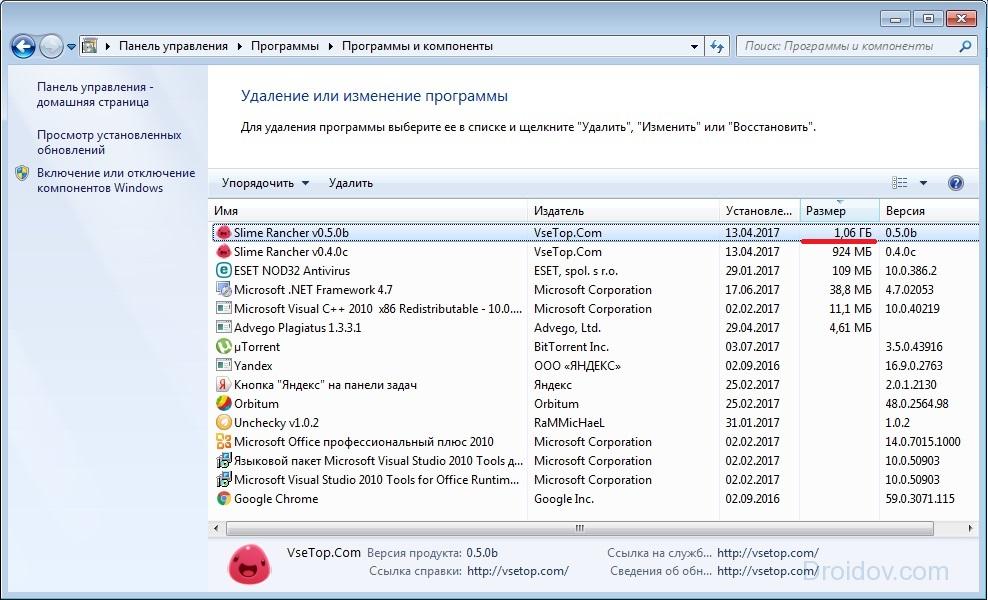
Une nouvelle fenêtre s'ouvre, contenant des informations sur tous les programmes présents sur l'ordinateur. Ils peuvent être triés par taille, date ou nom. Que puis-je supprimer? Tout d'abord, la désinstallation est soumise à un logiciel qui n'est pas utilisé du tout. En règle générale, ces jeux sont passés. Pour supprimer le programme, cliquez dessus avec le PCM, puis l'onglet correspondant apparaîtra.
Utilitaire Windows intégré
Vous pouvez libérer l'ordinateur des déchets en utilisant l'utilitaire Windows standard. Cela se fait très simplement. Il est nécessaire d'entrer dans le "Computer" et appuyez sur le PCM sur le disque, qui sera effacé. Dans la liste déroulante, cliquez sur l'élément "Propriétés", après quoi une nouvelle fenêtre contenant des informations sur la partition de mémoire s'ouvre. Nous sommes intéressés par l'onglet "Général". Nous y allons et appuyez sur le bouton "Nettoyage de disque".
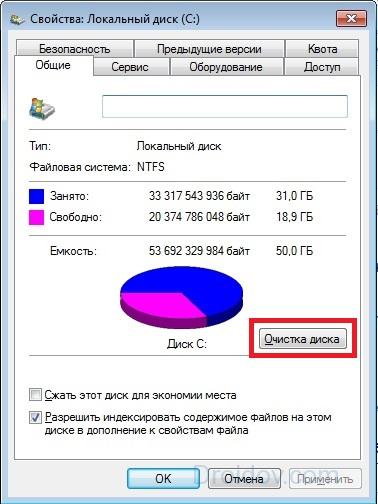
L'utilitaire intégré commencera à analyser les données et à rechercher les fichiers inutiles. Cela prendra un certain temps. Après que le programme analysera la mémoire de l'ordinateur, il donnera une liste de fichiers inutiles. Ils doivent être cochés, puis cliquez sur "OK".

De cette façon, vous ne pouvez pas libérer beaucoup de mémoire, mais vous pouvez gagner quelques dizaines de mégaoctets.
Fichiers temporaires
Effectuer une installation correcte ou mettre à jour des programmes, antivirus, etc. les fichiers temporaires sont créés sur l'ordinateur. Le système d'exploitation les stocke dans le dossier Temp qui se trouve sur le lecteur C. Pour le travail temporaire des programmes, les fichiers temporaires ne sont pas nécessaires. Par conséquent, les logiciels utilisant des ressources intermédiaires les suppriment lorsque l'installation ou la mise à jour est terminée en mode automatique.
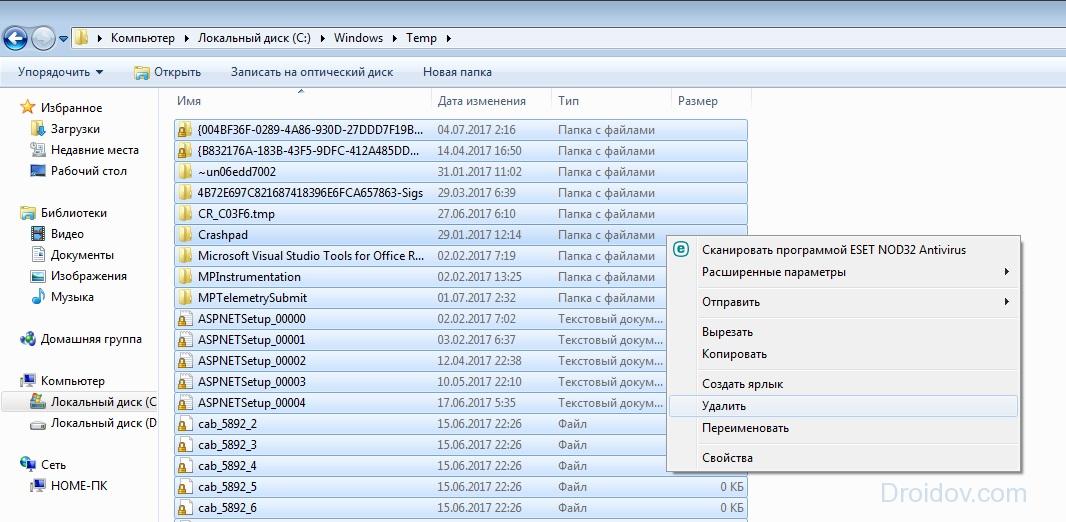
Cependant, une défaillance se produit parfois, car les fichiers temporaires ne sont pas supprimés. Cela entraîne le colmatage progressif du dossier Temp et prend de plus en plus d'espace sur le disque système. Pour résoudre ce problème, vous devez supprimer les fichiers intermédiaires manuellement. Cela se fait très simplement. Vous devez aller dans le dossier Temp, situé à l’adresse "Ordinateur"\u003e Disque C\u003e dossier Windows. Pour libérer de la mémoire sur le lecteur C, vous devez désinstaller le contenu de ce dossier.
![]()
Dans Windows 10, Windows 7 et d'autres versions d'OS, il existe deux dossiers pour stocker les fichiers temporaires. Vous pouvez accéder au second en utilisant le menu "Démarrer". Il vous suffit d'entrer requête de recherche % Temp%. Le dossier doit être ouvert et nettoyé. Il est à noter que parfois système d'exploitation peut émettre un avertissement que certains fichiers ne sont pas supprimés. Cela indique qu'au moment où ils sont utilisés par certains programmes. Si un tel message apparaît, appuyez simplement sur le bouton "Ignorer".
«Panier»
"Corbeille" est un dossier spécial, qui est un stockage temporaire pour fichiers supprimés. Tout ce qui y est stocké prend la mémoire de l'ordinateur. Par conséquent, "Basket" doit être nettoyé de temps en temps. Pour ce faire, dans le dossier, vous devez cliquer sur le PCM et dans la liste déroulante, cliquer sur l'élément "Vider la corbeille". Après cela, le dossier deviendra exempt de débris et la mémoire du lecteur C deviendra plus grande.
"Téléchargements"
Les utilisateurs téléchargent assez souvent des films, de la musique et des jeux via le chargeur de navigateur standard. Les fichiers d'Internet sont automatiquement enregistrés dans le dossier Téléchargements. Et, comme vous le savez, il se trouve sur le lecteur C. Si l’utilisateur télécharge fréquemment des fichiers à partir d’Internet, l’espace disque disponible sera très rapidement épuisé. Pour éviter le colmatage du lecteur C, vous devez vérifier le dossier de démarrage de temps en temps pour détecter la présence de fichiers volumineux. 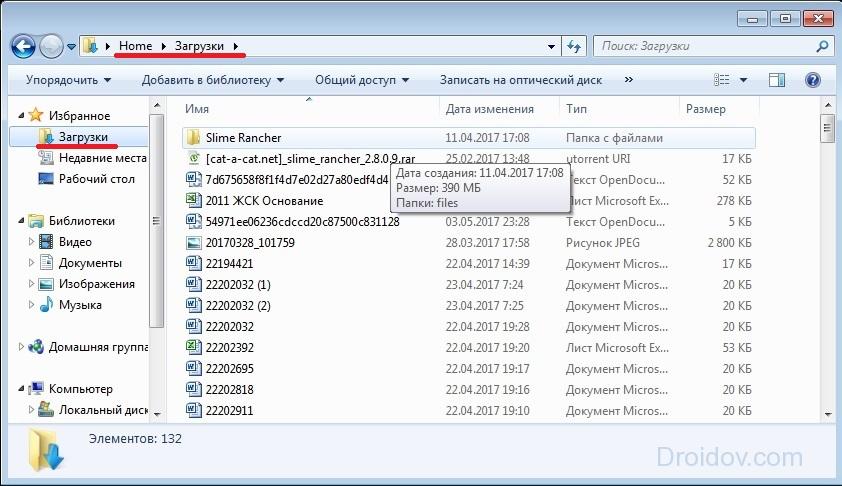
Vous devez ouvrir le "Ordinateur" et aller à "Téléchargements".
Vous devez vérifier la disponibilité du dossier gros fichiers et le cas échéant, ils doivent être supprimés ou déplacés sur un autre disque.
Fichier de pagination
Dans Windows, il existe un fichier de pagination. Comment cela affecte-t-il la mémoire et ce qui est nécessaire? Parfois, le système ne dispose pas de suffisamment de RAM pour effectuer certaines opérations. Dans de tels cas, le fichier prend une certaine quantité de mémoire permanente du disque et l'utilise comme mémoire opérationnelle.
Pour libérer le lecteur C, vous devez faire en sorte que le fichier d'échange utilise des ressources ailleurs. Vous devez aller dans le dossier "Ordinateur", puis cliquer sur le PCM. Dans l'onglet apparu, cliquez sur "Propriétés". Une fenêtre apparaîtra. Dans ce que nous ouvrons " Plus d'options système ".
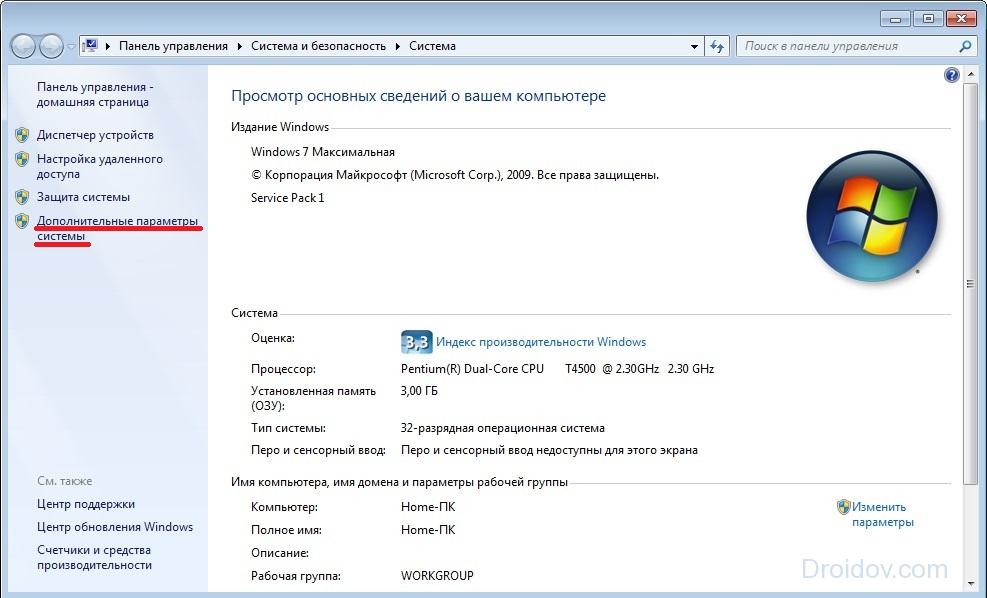
Cliquez ensuite sur "Options".
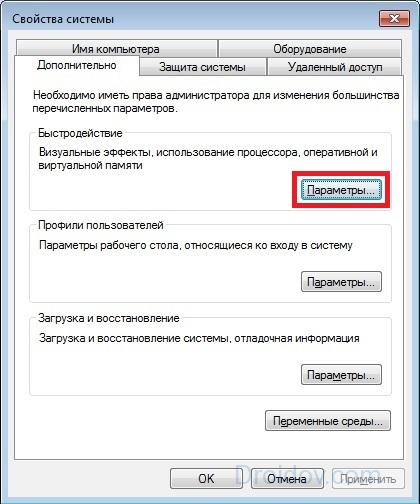
Dans une nouvelle fenêtre, allez dans la section "Avancé" et cliquez sur "Modifier".
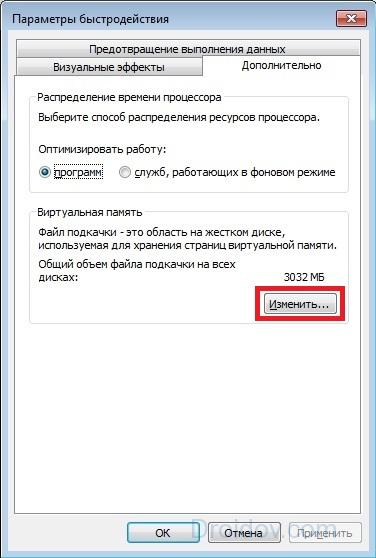
Installez le disque à partir duquel le fichier d'échange prendra la mémoire. Ceci est fait comme suit. Sélectionnez le lecteur C et placez l'étiquette en regard de la propriété "Pas de fichier d'échange". Pour confirmer, cliquez sur le bouton "Set". Avec un autre disque, nous faisons tout le contraire et marquons la propriété "Size by system choice".

Si la fenêtre ne permet pas de modifier les propriétés (le champ contenant les disques est grisé), cochez la case "Sélectionner automatiquement la quantité de fichier de pagination".
Hibernation
Pour économiser de la mémoire sur le lecteur C, vous pouvez désactiver le mode veille prolongée sur l’ordinateur. Vous devez activer ligne de commande (combinaison de Win + R) et écrivez-y: powercfg.exe -h off. Appuyez sur Entrée et le tour est joué - l’hibernation est désactivée. Après avoir redémarré l'ordinateur, vous pouvez remarquer que la mémoire du disque système est légèrement plus grande.
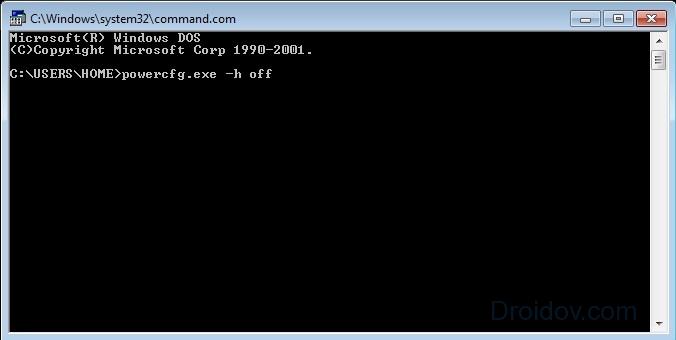
Toutefois, sans une extrême nécessité, il est préférable de ne pas désactiver le mode veille prolongée. Ceci est une fonctionnalité très utile qui vous permet de restaurer le travail plus tôt programmes en cours d'exécution, même si l'ordinateur était éteint. Pour réactiver l'hibernation, vous devez écrire la commande powercfg.exe -h dans la console et redémarrer le PC.
Points de contrôle
Les points de contrôle sont créés après différentes modifications du système (mise à jour des pilotes, installation d'un nouveau logiciel et ainsi de suite). Ils vous permettent de restaurer le système en cas de problème. Mais pour cette occasion, il est nécessaire de payer mémoire système. Pour libérer le lecteur C, vous pouvez supprimer les points de contrôle. Cela va donner quelques mégaoctets de mémoire. Dans cette vidéo, vous pouvez apprendre à supprimer les points de récupération et à nettoyer le lecteur local C:
Conclusion
La mémoire sur le lecteur C se bloque assez rapidement. Cela peut causer un certain nombre de problèmes. Pour éviter les problèmes, vous devez surveiller la quantité d'espace libre et nettoyer de temps en temps le disque système. Nettoyage de disque Avec un effet positif sur les performances de l'ordinateur et ne prend pas beaucoup de temps. Il existe de nombreux moyens gratuits de libérer de l’espace disque avec de la mémoire encombrée. Et ces méthodes sont les mêmes sur tous les systèmes d'exploitation de Microsoft. C'est-à-dire, le nettoyage du disque sous Windows 10, Windows 7, Windows XP, Windows Vista se produit à l'identique.
Vkontakte






